Si alguna vez has querido proteger mensajes de texto importantes en tu iPhone, no estás solo. Los textos pueden contener información crítica, ya sea para documentación legal, fines laborales o registros personales. Convertir estos mensajes a formato PDF hace que sea más fácil acceder a ellos, almacenarlos y protegerlos contra la pérdida de datos. Con este fin, proporcionamos 3 métodos efectivos en esta guía para ayudarlo a exportar mensajes de texto desde un iPhone a PDF.
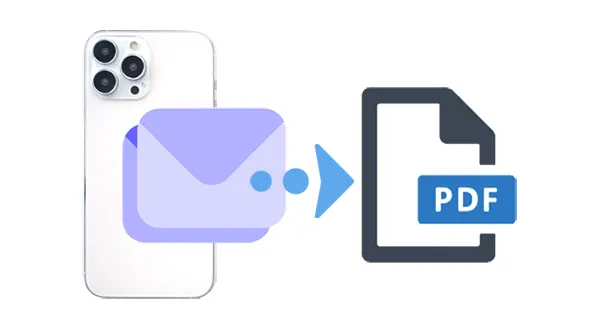
- Parte 1: Cómo exportar mensajes de texto desde iPhone a PDF a través de iReaShare iPhone Manager
- Parte 2: Cómo guardar mensajes de texto en PDF usando iCloud en Mac
- Parte 3: Cómo exportar mensajes de texto desde iPhone a PDF mediante capturas de pantalla
- Parte 4: Preguntas frecuentes sobre la exportación de mensajes de texto desde iPhone a PDF
Parte 1: Cómo exportar mensajes de texto desde iPhone a PDF a través de iReaShare iPhone Manager
Optar por una herramienta dedicada y confiable suele ser el enfoque más eficiente para esta tarea. La función iReaShare iPhone Manager destaca en este sentido y ofrece un conjunto de funcionalidades integrales. Puede exportar sus mensajes de texto desde su iPhone a su computadora y guardarlos como un archivo PDF sin problemas.
Características principales de iReaShare iPhone Manager:
* Guarde los SMS de su iPhone como un archivo legible en su computadora.
* Le permite convertir fácilmente todos sus mensajes a un archivo PDF.
* Le permite ver y seleccionar mensajes de iPhone antes de exportarlos.
* Transfiera fotos , videos, música, contactos y más desde un iPhone a una computadora.
* Importe contactos , marcadores, calendarios, libros electrónicos y más desde una computadora a un dispositivo iOS.
* Admite la mayoría de los dispositivos iOS, incluidos los últimos iPhone 16 y iPad Air, iPad mini, etc.
Descarga iReaShare iPhone Manager.
Descargar para Win Descargar para Mac
A continuación se explica cómo exportar mensajes de texto desde un iPhone a PDF:
Paso 1: Conecte su iPhone a la computadora con USB y haga que su iPhone confíe en su computadora si se le solicita.
Paso 2: instale e inicie iReaShare iPhone Manager en su computadora. Entonces reconocerá su dispositivo iOS rápidamente.

Paso 3: Elija " Mensajes " y seleccione los mensajes de texto que desee. Luego haga clic en " Exportar " y elija la opción " HMTL ".

Paso 4: abra el archivo HTML con su navegador y luego seleccione " Guardar como PDF " junto a la opción " Destino ". Finalmente, haga clic en " Guardar ". Todos los mensajes se guardarán como PDF.
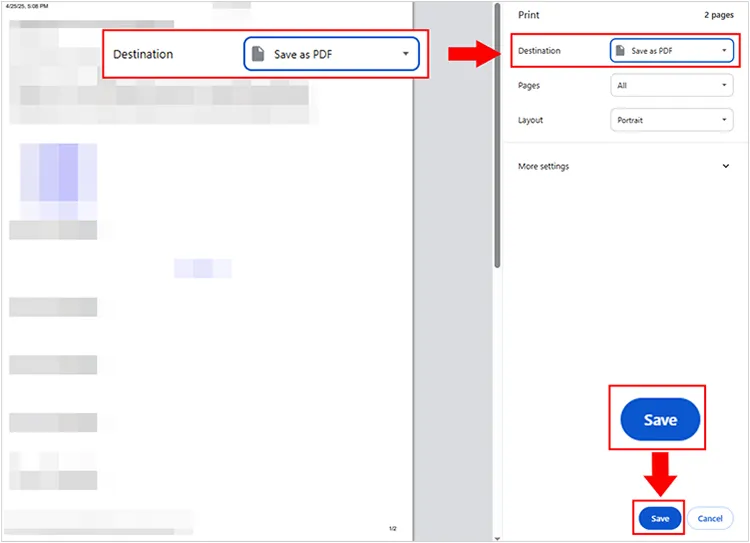
Si es necesario, puedes imprimir los mensajes de tu iPhone con facilidad.
Parte 2: Cómo guardar mensajes de texto en PDF usando iCloud en Mac
Para los usuarios de Mac que prefieren seguir con el ecosistema nativo de Apple, guardar mensajes de texto directamente desde la aplicación iMessages en Mac a través de iCloud es una excelente opción. Este método funciona especialmente bien si desea evitar el software de terceros y mantener las cosas simples.
A continuación se explica cómo convertir mensajes de texto a PDF en Mac:
Paso 1: Vaya a Configuración > " [Su nombre] " > " iCloud " y asegúrese de que la opción " Mensajes " esté activada. Esto asegurará que sus mensajes de texto estén sincronizados con iCloud y sean accesibles en su Mac.
Paso 2: en tu Mac, abre la aplicación Mensajes . Asegúrate de haber iniciado sesión con la misma ID de Apple que usas en tu iPhone y espera a que tus mensajes se sincronicen.
Paso 3: Una vez que tus mensajes estén sincronizados, localiza y abre la conversación que deseas exportar. Desplácese por el historial de chat para asegurarse de que todos los mensajes que desea guardar estén visibles.
Paso 4: Haga clic en " Archivo " en la barra de menú y seleccione " Imprimir ". En el cuadro de diálogo de impresión, haga clic en el botón " PDF " en la esquina inferior izquierda y elija " Guardar como PDF ". Ahora puede guardar la conversación como PDF en la ubicación deseada.
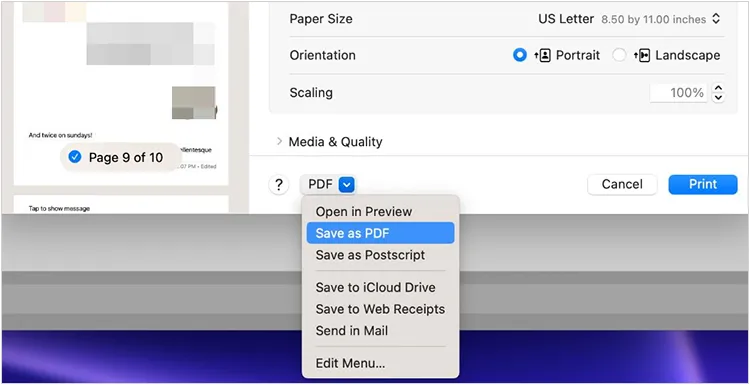
Parte 3: Cómo exportar mensajes de texto desde iPhone a PDF mediante capturas de pantalla
Tomar capturas de pantalla es un método básico para guardar los mensajes de su iPhone y, si bien puede que no sea tan eficiente como otros métodos, aún puede ser efectivo para conversaciones cortas o secciones específicas de un chat más largo.
He aquí cómo:
Paso 1: en tu iPhone, abre la aplicación Mensajes y navega hasta la conversación que deseas guardar. Desplácese hasta el comienzo de la sección que desea capturar.
Paso 2: Para tomar una captura de pantalla, presione simultáneamente el botón " Lateral " y el botón " Subir volumen ". Aparecerá brevemente una miniatura de la captura de pantalla en la esquina inferior izquierda.
Paso 3: continúa desplazándote por la conversación y tomando capturas de pantalla de todas las partes que deseas incluir en tu PDF.
Paso 4: Una vez que hayas capturado todas las capturas de pantalla necesarias, abre la aplicación Fotos en tu iPhone. A continuación, localice y seleccione todas las capturas de pantalla que acaba de tomar de su conversación por mensaje de texto.
Paso 5: toca el ícono " Compartir " (generalmente un cuadrado con una flecha hacia arriba) en la esquina inferior izquierda. Desplácese por las opciones para compartir y toque " Imprimir ".
Paso 6: En el cuadro de diálogo de impresión, seleccione la opción " Guardar como PDF ". Sus capturas de pantalla se compilarán en un único archivo PDF, que luego podrá guardar o compartir.
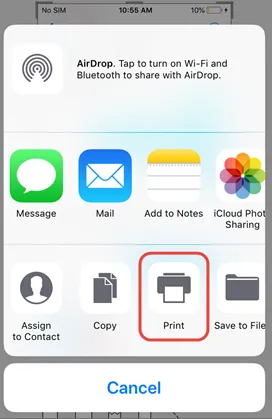
Parte 4: Preguntas frecuentes sobre la exportación de mensajes de texto desde iPhone a PDF
P1: ¿Necesito hacer jailbreak a mi iPhone para exportar mensajes de texto?
No, no necesitas hacer jailbreak a tu iPhone para exportar mensajes de texto. La mayoría de las aplicaciones y herramientas de terceros funcionan con la configuración estándar del iPhone y no requieren jailbreak.
P2: ¿Puedo editar los mensajes de texto después de exportarlos a PDF?
Una vez exportado a un PDF, el texto generalmente es estático, pero puede usar un editor de PDF para realizar ediciones menores (como resaltar, anotar o redactar información). Sin embargo, no podrá alterar el contenido del texto original sin utilizar un software especializado para ese fin.
Conclusión
Hay varios métodos disponibles para exportar mensajes de texto desde su iPhone a PDF, cada uno con su propio conjunto de ventajas y desventajas. Seleccionar la opción más adecuada dependerá de sus requisitos específicos y de la complejidad de sus necesidades. Sin embargo, la función iReaShare iPhone Manager destaca por su versatilidad y fiabilidad. Con él, puedes exportar fácilmente todos tus mensajes como un archivo accesible en tu computadora y luego convertir el archivo a PDF con un navegador, que es una de las formas más sencillas.
Descargar para Win Descargar para Mac
Artículos relacionados
Realice una copia de seguridad del iPhone en un disco duro externo fácilmente (4 formas comprobadas)
Cómo eliminar todos los contactos en iPhone con 4 métodos confiables
Cómo sacar fotos del iPhone: 5 soluciones efectivas en 2025
¿Por qué el iPhone se atasca al solicitar la actualización? Solucionarlo con sencillos pasos





























































